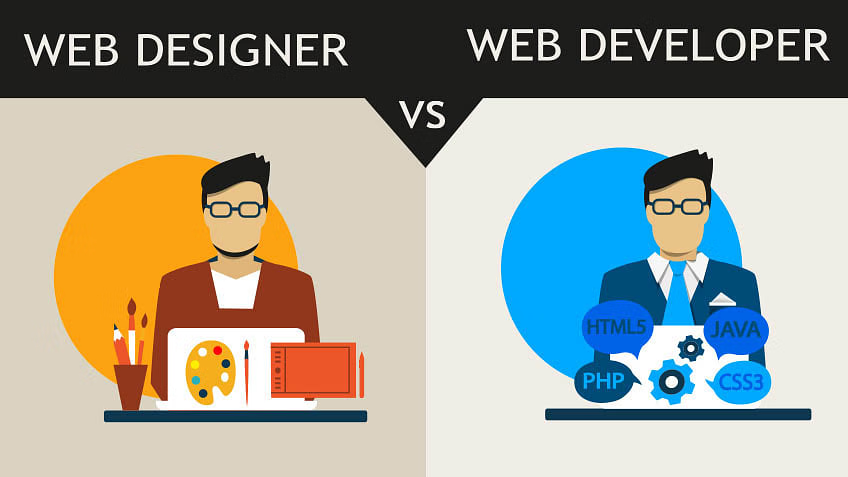Pour voir des statistiques de fréquentation de votre site WordPress, vous avez plusieurs options. Voici quelques-unes des méthodes les plus populaires :
Sommaire
1. Utiliser Jetpack
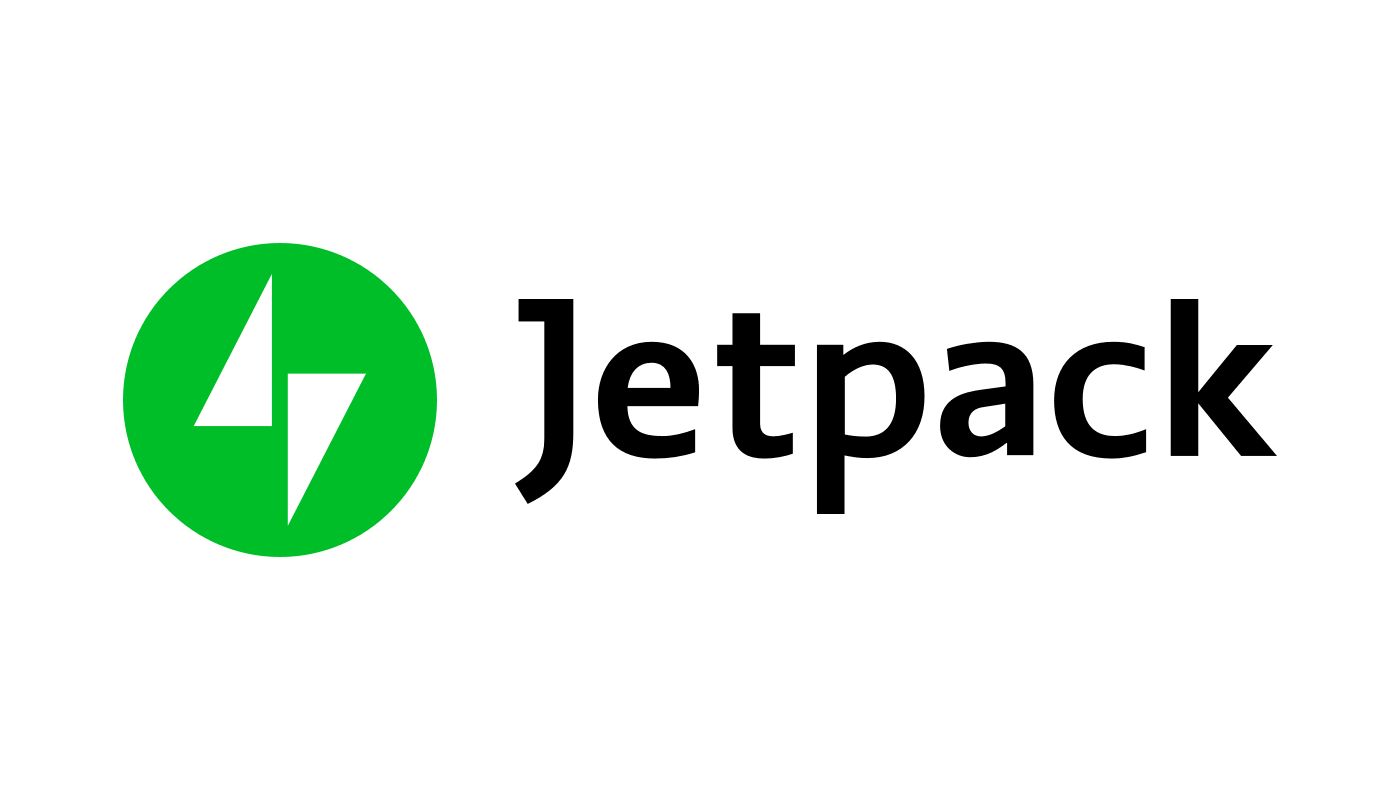 Jetpack est un plugin populaire développé par Automattic, les créateurs de WordPress. Il offre une fonctionnalité de statistiques de site intégrée.
Jetpack est un plugin populaire développé par Automattic, les créateurs de WordPress. Il offre une fonctionnalité de statistiques de site intégrée.
Étapes :
- Installer et activer Jetpack :
- Allez dans le tableau de bord de votre site WordPress.
- Accédez à « Extensions » > « Ajouter ».
- Recherchez « Jetpack » et installez-le.
- Activez l’extension.
- Connecter Jetpack à WordPress.com :
- Suivez les instructions pour connecter Jetpack à un compte WordPress.com.
- Accéder aux statistiques :
- Une fois Jetpack installé et connecté, vous pouvez accéder aux statistiques en allant dans « Jetpack » > « Stats du site » depuis votre tableau de bord WordPress.
2. Utiliser Google Analytics
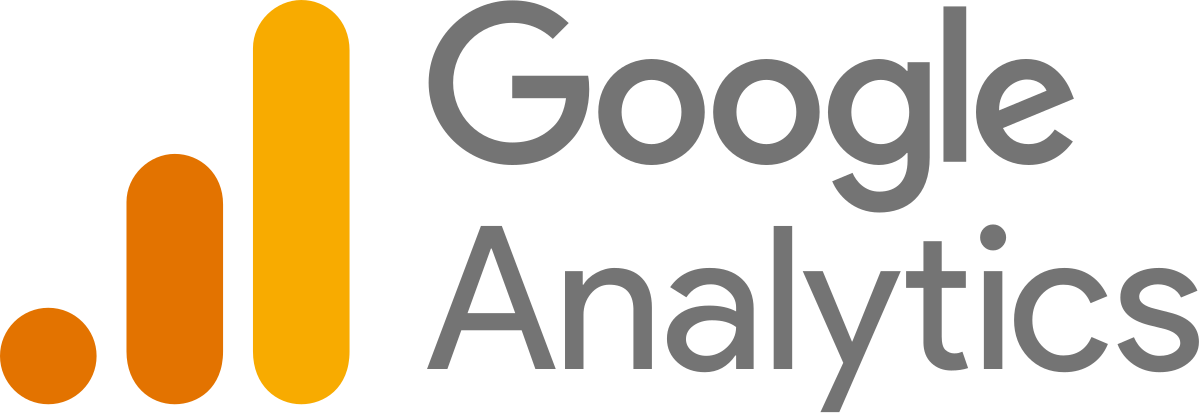 Google Analytics est l’un des outils les plus puissants pour suivre les statistiques de fréquentation de sites web.
Google Analytics est l’un des outils les plus puissants pour suivre les statistiques de fréquentation de sites web.
Étapes :
- Créer un compte Google Analytics :
- Rendez-vous sur Google Analytics.
- Créez un compte et ajoutez votre site.
- Obtenir le code de suivi :
- Une fois le compte créé, vous recevrez un code de suivi (ID de suivi).
- Installer un plugin Google Analytics :
- Il existe plusieurs plugins pour intégrer Google Analytics à WordPress, comme « MonsterInsights » ou « GA Google Analytics ».
- Allez dans « Extensions » > « Ajouter » et recherchez le plugin souhaité.
- Installez et activez le plugin.
- Configurer le plugin :
- Suivez les instructions du plugin pour ajouter votre ID de suivi Google Analytics à votre site.
- Accéder aux statistiques :
- Une fois configuré, vous pouvez voir les statistiques détaillées en vous connectant à votre compte Google Analytics.
3. Utiliser les statistiques intégrées d’un hébergeur
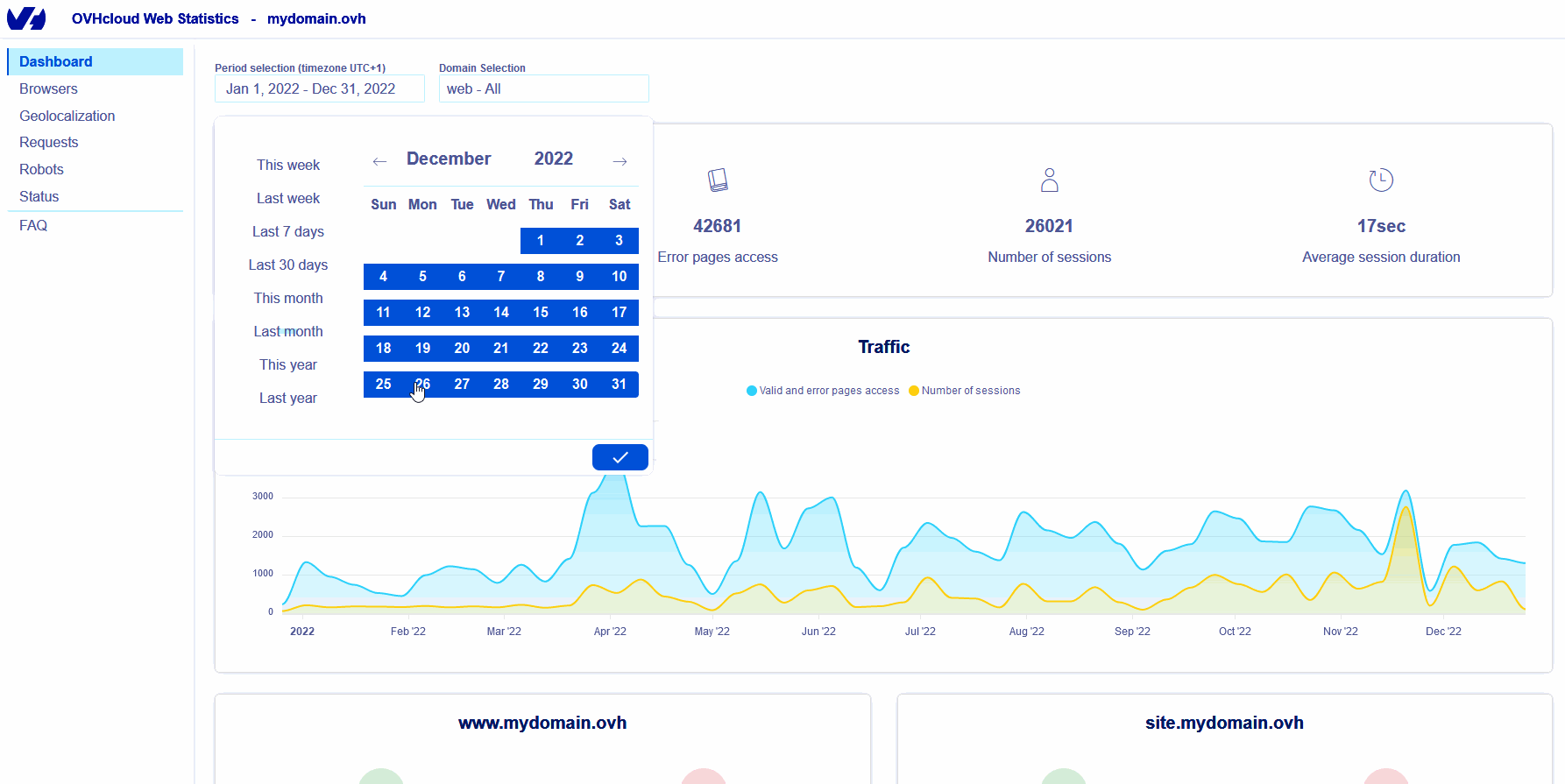 Certains hébergeurs web proposent des outils de statistiques intégrés dans leur panneau de contrôle. Par exemple, cPanel offre Awstats et Webalizer.
Certains hébergeurs web proposent des outils de statistiques intégrés dans leur panneau de contrôle. Par exemple, cPanel offre Awstats et Webalizer.
Étapes :
- Accéder à votre panneau de contrôle d’hébergement :
- Connectez-vous à votre compte d’hébergement web.
- Trouver les outils de statistiques :
- Cherchez des outils comme Awstats, Webalizer ou des statistiques de serveur.
- Consulter les statistiques :
- Utilisez ces outils pour voir les visites, les pages vues, les sources de trafic, etc.
4. Utiliser d’autres plugins WordPress
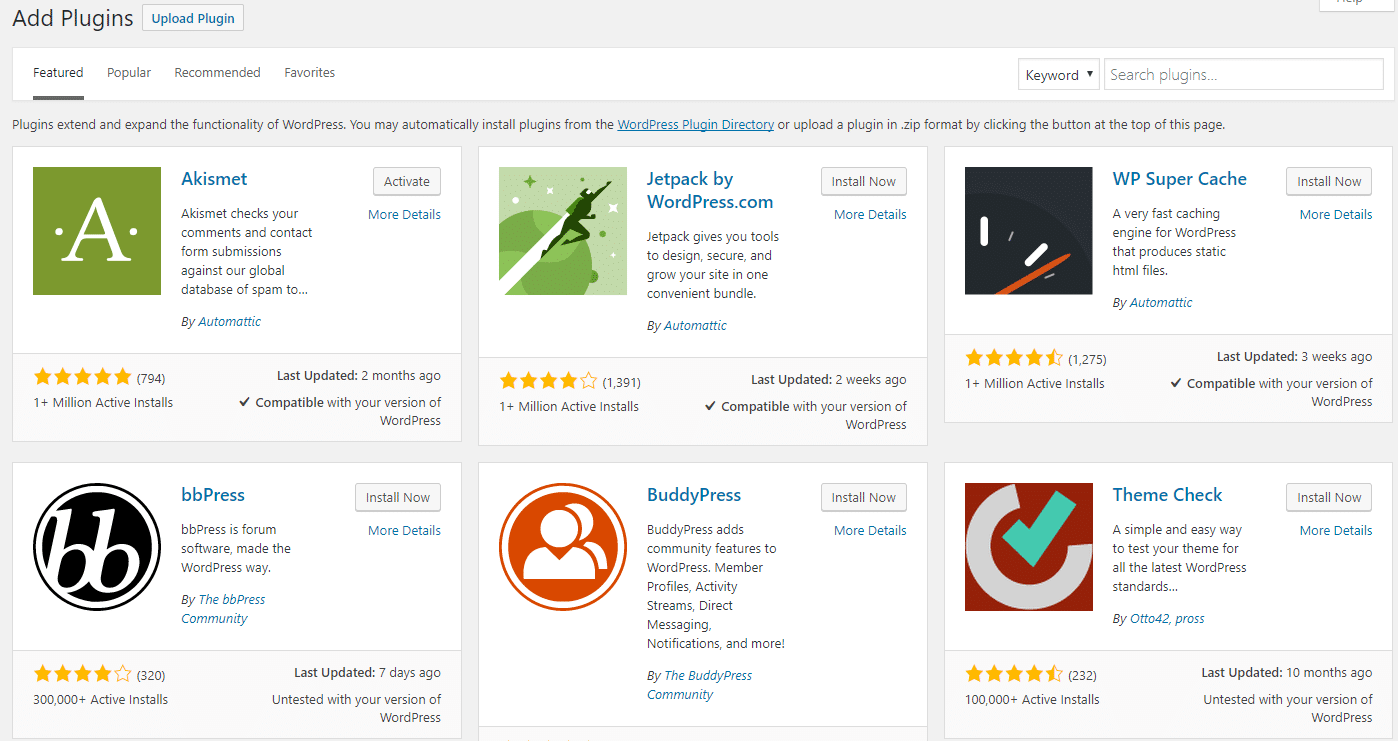 Il existe d’autres plugins WordPress dédiés à l’analyse des statistiques, comme WP Statistics ou Statify.
Il existe d’autres plugins WordPress dédiés à l’analyse des statistiques, comme WP Statistics ou Statify.
Étapes :
- Installer et activer le plugin :
- Allez dans « Extensions » > « Ajouter ».
- Recherchez le plugin de statistiques de votre choix.
- Installez et activez le plugin.
- Configurer le plugin :
- Suivez les instructions de configuration du plugin.
- Accéder aux statistiques :
- Vous pourrez accéder aux statistiques directement depuis le tableau de bord WordPress sous le menu du plugin installé.
Ces méthodes devraient vous aider à suivre et à analyser la fréquentation de votre site WordPress de manière efficace.